Obwohl sich die meisten Menschen nicht um ihre drahtlosen Routereinstellungen kümmern, ist es gut, die Mercusys -Router -Anmeldeschritte zu kennen. Sie helfen Ihnen beim Zugang zum Router -Admin -Dashboard und ändern die Routereinstellungen, sodass Ihr drahtloses Heimnetzwerk viel sicherer ist.
In diesem Artikel wird erläutert, wie man sich beim Mercusys -Router anmeldet und Einstellungen wie drahtloses Passwort und SSID (drahtloser Netzwerkname) geändert.
Lassen Sie uns nun erfahren, wie Mercusys-Router funktionieren, indem wir uns mit unserem Schritt-für-Schritt-Leitfaden anmelden.
Bevor Sie sich beim Mercusys -Router anmelden
Das Mercusys -Router -Anmeldungsprozedur ist ziemlich einfach und unkompliziert. Um jedoch einige Probleme zu vermeiden und sich erfolgreich anzumelden, müssen wir sicherstellen, dass er zuerst etwas tut.
1. Verbinden Sie Ihr Gerät mit dem Netzwerk
Normalerweise melden wir uns bei unserem Mercusys -Router mit einem auf unserem Tablet, Smartphone oder Computer installierten Browser an. Im Allgemeinen können sich nur diese Geräte, die bereits mit dem Netzwerk verbunden sind, beim Router -Administrator -Dashboard anmelden. Geräte außerhalb des Netzwerks können keine Verbindung herstellen. Daher verbinden Sie je nach Gerät, das Sie verwenden, mit einem Ethernet-Kabel oder einer Wi-Fi-Verbindung zum Netzwerk.
2. Bereiten Sie den Router IP, den Benutzernamen und das Passwort vor
Falls Sie diese Standard -Anmeldedaten von Mercusys Router geändert haben, melden Sie sich bitte mit den benutzerdefinierten an. Wenn Sie sie jedoch nicht geändert haben, können Sie sich mit den Standard -Anmeldedaten anmelden. Sie sind:
- 192.168.1.1 oder http://mwlogin.net
- Benutzername: Admin
- Passwort: Admin
Mercusys Router Anmeldung Schritt für Schritt
Wenn wir jetzt alles fertig haben, können wir uns Schritt für Schritt beim Router anmelden.
Schritt 1 - Starten Sie einen Webbrowser
Da wir einen Webbrowser verwenden, um auf die Mercusys -Konfigurationsseite zuzugreifen, nehmen Sie das Gerät (Computer, Tablet oder Smartphone), das mit dem Netzwerk verbunden ist, und starten Sie einen der dort installierten Browser.
Schritt 2 - Geben Sie 192.168.1.1 oder mwlogin.net in der Browser -URL -Leiste ein
Geben Sie im Browser -URL -Balken die Standard -IP -Adresse 192.168.1.1 ein oder geben Sie einfach mwlogin.net ein. Tippen Sie auf Go oder drücken Sie die Eingabetaste auf der Tastatur und die Mercusys -Router -Anmeldeseite sollten angezeigt werden und bitten Sie, einen Benutzernamen und ein Passwort einzugeben.
Schritt 3 - Geben Sie die Mercusys -Standard -Anmeldedetails ein
Wie bereits erwähnt, sind der Standard -Benutzername und das Standardkennwort beide Administrator .
Geben Sie diese Anmeldetails ein, wenn sie vorher noch nicht geändert wurden. Andernfalls melden Sie sich mit den benutzerdefinierten an, die Sie erstellt haben.
Drücken Sie die Anmeldetaste .
Eine wichtige Sache hier ist, dass Sie, wenn Sie den Benutzernamen und das Passwort zuvor geändert haben und Sie sich jetzt nicht erinnern können, den Router auf Werkseinstellungen zurücksetzen und sich später mit den Standards anmelden können.
Schritt 4 -Sie sind angemeldet
Jetzt sollten Sie die Seite Mercusys Router Admin sehen. Wenn Sie sich alle Einstellungen ansehen, die Sie ändern können, werden Sie feststellen, dass Sie den drahtlosen Netzwerknamen und das Kennwort ändern, das Gastnetz einrichten oder Elternsteuerungen einrichten, die Firmware von Router aktualisieren und so weiter.
Bevor Sie Änderungen vornehmen, beachten Sie bitte, was Sie tun, oder eine Sicherung der aktuellen Routereinstellungen vornehmen, damit Sie es verwenden können, wenn etwas schief geht.
Loginprobleme und wie man sie behebt
Von Zeit zu Zeit kann der Mercusys -Router -Login aus irgendeinem Grund nicht erfolgreich sein. Wenn dies geschieht, sollten Sie Folgendes überprüfen:
- Ist der Router richtig verbunden?
- Ist Ihr Gerät mit dem Netzwerk verbunden? Sie können eine drahtlose Verbindung oder eine verkabelte Verbindung verwenden.
- Überprüfen Sie, ob Ihr Gerät automatisch IP erhält.
- Überprüfen Sie, ob 192.168.1.1 der Standard -Router IP ist. Befolgen Sie diese Anleitung , um stattdessen http://mwlogin.net zu finden oder zu verwenden.
- Starten Sie den Router neu und versuchen Sie, sich erneut anzumelden.
- Versuchen Sie, sich von einem anderen Browser oder Gerät anzumelden
- Versuchen Sie, den Netzwerkadapter zu aktivieren und zu deaktivieren, und versuchen Sie es erneut
Mercusys Router - grundlegende Sicherheit
Ändern Sie das Router -Login -Passwort
Eines der ersten Dinge, die sich ändern können, ist das Router -Administratorkennwort. Dies ist nur eine der empfohlenen Sicherheitsmaßnahmen, die die allgemeine Sicherheit Ihres Netzwerks erhöhen.
Literatur-Empfehlungen :
- Sagemcom Router Login und grundlegende Konfiguration
- Sitecom Router Login und Basic Setup
- Sky Router Login: Konfigurieren Sie Ihre Sicherheitseinstellungen für Router
Um es zu ändern, melden Sie sich beim Router an, wählen Sie dann Tools aus und klicken Sie dann auf das Anmeldekennwort ändern.
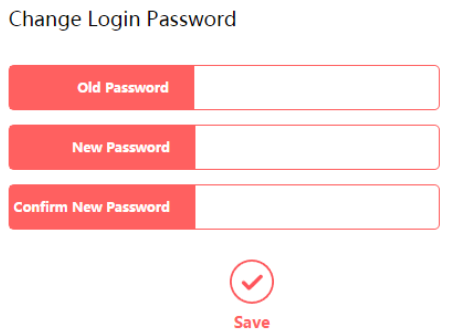
Jetzt können Sie den Standard -Router -Benutzernamen und das Passwort ändern. Geben Sie einfach Ihr altes Administratorkennwort ein und geben Sie das neue benutzerdefinierte Passwort in das neue Passwort ein und bestätigen Sie neue Kennwortfelder . Klicken Sie auf die Schaltfläche Speichern und versuchen Sie nun, sich mit dem neuen Passwort bei Ihrem Router anzumelden. Es wird dringend empfohlen, das neue Passwort irgendwo zur weiteren Verwendung zu speichern. Falls Sie es jedoch verlieren, können Sie sich erneut anmelden, nachdem Sie den Router auf die Fabrik reagieren. Anschließend können Sie sich mit den Standard -Anmeldedetails anmelden.
Ändern Sie den Netzwerknamen und das drahtlose Passwort
Wählen Sie im Menü drahtlos aus, um den Netzwerknamen und das Passwort zu ändern.
Der Standard -Netzwerkname ist normalerweise mercusys_xxxx . Dies ist einer der Gründe, warum Sie es so schnell wie möglich ändern müssen. Wenn jemand Ihre Router -Marke oder Ihr Model kennt, kann er oder sie leicht die erforderlichen Anmeldedaten finden und ohne Ihre Autorisierung auf Ihre Routerkonfiguration zugreifen.
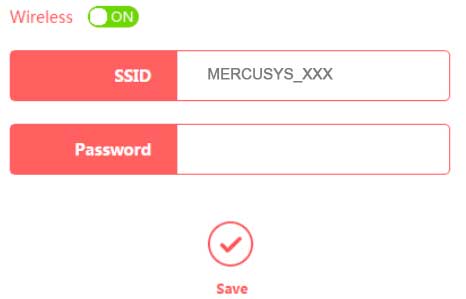
Der Netzwerkname kann im SSID -Feld geändert werden.
Und für das Kennwort wählen Sie zuerst WPA2 -PSK/WPA -PSK aus und Sie können ein Kennwort für Ihr drahtloses Netzwerk eingeben. Stellen Sie sicher, dass Sie ein starkes Passwort mit Zahlen, Buchstaben und Sonderzeichen erstellen.
Unter keinen Umständen wählen Sie keine Sicherheit .
Nur diese drei Änderungen verbessern die Sicherheit Ihres drahtlosen Heimnetzwerks erheblich.
Werksfabrik ein Mercusys -Router zurückgesetzt
Das Zurücksetzen des Routers in Werkseinstellungen ist eine gute Möglichkeit, einige Netzwerkprobleme zu beheben oder wenn Sie die Anmeldedetails der Mercusys Router und ähnlich vergessen.
Um den Router auf Werkseinstellungen zurückzusetzen, müssen Sie die Reset -Taste auf der Rückseite des Routers finden. Drücken Sie es mit einem Stift oder einem Büroclip und halten Sie es 5-10 Sekunden lang. Wenn die Lichter des Routers anfangen, die RESET -Taste schnell zu blinzeln. Warten Sie, bis sich der Router erneut startet, und versuchen Sie, sich mit dem Standard -Benutzernamen und dem Standardkennwort anzumelden.
